
¿LG Bridge no se puede conectar? ¿Cómo solucionar el problema en minutos?

"Hola, acabo de comprarme un nuevo LG G4 H815 y está ejecutando Marshmallow. Quiero actualizar a Nougat, así que instalé LG Bridge en mi PC Windows 10 y conecté mi teléfono con un cable USB original, pero recibo un mensaje en LG Bridge 'no hay dispositivo móvil conectado'. La PC reconoce mi teléfono y puedo transferir archivos desde y hacia la PC. ¿Alguien puede decirme una solución a este problema o decirme si puedo actualizar mi teléfono de alguna otra manera?"
- Extraído del foro de desarrolladores de XDA
¿LG Bridge no puede conectarse con su dispositivo de repente? ¿Por qué sucede esto? ¿Y cómo solucionar problemas de LG Bridge que no reconoce el teléfono? Encontrará respuestas satisfactorias en el siguiente contenido.
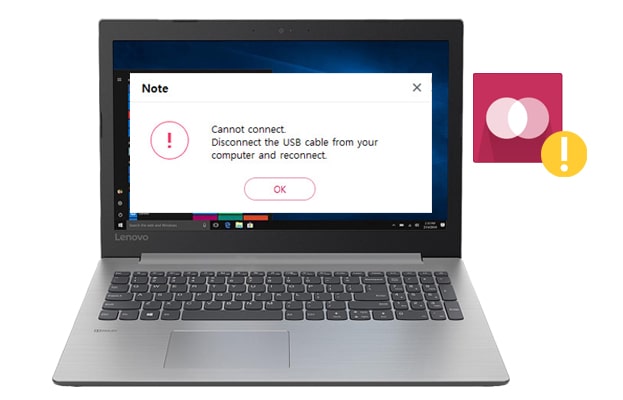
Parte 1. ¿Qué causa que 'LG Bridge no funcione'?
Parte 2. ¿LG Bridge no se puede conectar? ¿Cómo solucionarlo?
Parte 3. Usar una alternativa a LG Bridge cuando LG Bridge no se conecta
LG Bridge es un programa que administra, actualiza, realiza copias de seguridad y restaura teléfonos y tabletas LG en una computadora después de una conexión física exitosa. Sin embargo, a veces puede encontrar el problema 'LG Bridge no funciona', lo que le preocupa mucho. Por ejemplo:
Las posibles razones detrás del problema pueden radicar en:
Para solucionar el problema 'LG Bridge no se puede conectar', puede seguir las instrucciones a continuación.
LG Bridge funciona para LG G4 y versiones posteriores, como LG Q92 5G / Q52 / Q31 / Q61 / Q51, LG V60 / V50 / V40, LG Stylus series, X series y K series, etc. Si está utilizando un dispositivo LG antiguo lanzado antes que LG G4, LG Bridge no lo reconocerá. Por lo tanto, puede usar LG PC Suite en su lugar. LG PC Suite puede funcionar como LG Bridge para transferir, actualizar y hacer copias de seguridad de LG G3 y versiones anteriores.
Cuando no habilita la depuración USB o selecciona el modo MTP en su dispositivo LG, LG no reconoce el teléfono. Para resolver este problema, puede:
1. Abra la Configuración del dispositivo LG > busque General > elija Opciones de desarrollador > verifique la depuración USB. Si no puede encontrar las opciones de desarrollador, puede hacer clic en el número de compilación siete veces y volver a la última pantalla. Después de eso, encontrará las opciones de desarrollador allí.

2. Cuando conecte su teléfono LG a una computadora con un cable USB, baje la pantalla desplegable de su teléfono LG e ingrese la configuración de USB desde Notificaciones. Luego, seleccione el modo MTP de la lista y ejecute LG Bridge. A continuación, el software reconocerá su dispositivo.

Suponga que LG Bridge no puede conectarse a su dispositivo después de seleccionar el modo MTP. En ese caso, puede instalar el controlador de PC en modo MTP.
1. Cuando conectes tu teléfono LG al LG Bridge de tu ordenador, despliega la pantalla desplegable y toca Dispositivo multimedia (MTP) debajo de la barra de notificaciones .
2. Haga clic en los tres puntos en la esquina superior derecha y toque Instalar programas de PC. A continuación, haga clic en Aceptar en la ventana emergente para confirmar la operación.
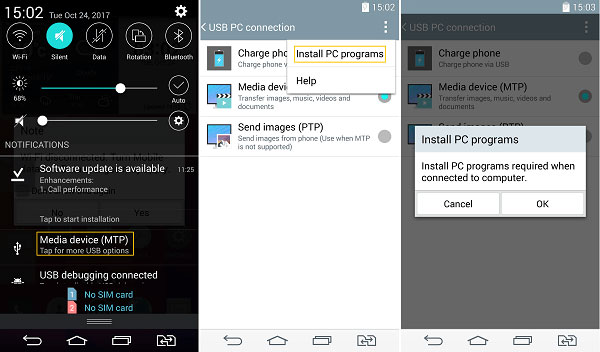
Si la computadora puede detectar su dispositivo LG pero LG Bridge no, puede probar con un puerto USB diferente para conectar su dispositivo LG. Hay diferentes puertos USB en su PC. Por lo general, el puerto USB 3.0 es azul por dentro y el puerto USB 2.0 tiene color blanco o negro por dentro.
¿Sigue existiendo el problema? Puede actualizar el LG Bridge a la última versión y volver a intentarlo.
1. Abra LG Bridge en su computadora, haga clic en Configuración > toque Buscar actualizaciones junto a Acerca de LG Bridge.
2. Si hay una nueva versión, actualice el LG Bridge; si no hay nada, desinstale y vuelva a instalar LG Bridge y vuelva a conectar su dispositivo LG a la computadora después de eso.
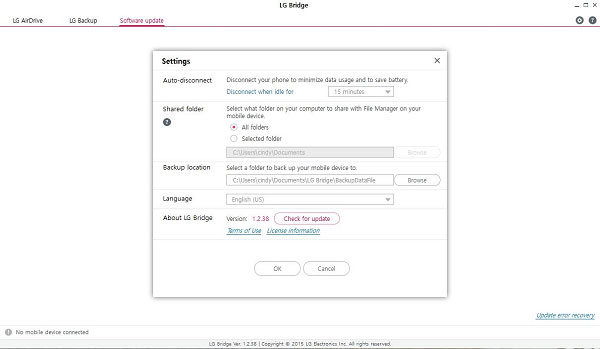
Si no puede resolver el problema de 'LG Bridge no se puede conectar' pero está ansioso por hacer una copia de seguridad y administrar su teléfono LG, puede intentar Coolmuster Android Assistant. Este programa funciona como LG Bridge, lo que le permite administrar, transferir, hacer copias de seguridad y restaurar archivos en teléfonos LG y otros teléfonos Android con un solo clic.
Características críticas de Coolmuster Android Assistant:
* Haga una copia de seguridad y restaure los datos generales de Android en una computadora con un solo clic.
* Transfiera selectivamente contactos, registros de llamadas, videos, música, SMS, etc., entre la computadora y su teléfono.
* Administre sus datos Android : agregue, elimine y edite contactos; enviar, responder, copiar, reenviar y eliminar SMS; instalar y desinstalar aplicaciones; exportar contactos Android a Outlook; importar contactos de Outlook a Android, etc.
* Obtenga una vista previa de todos los archivos antes de importarlos o exportarlos hacia o desde su teléfono.
* Ampliamente compatible con LG V60 ThinQ / V50 ThinQ / V50S ThinQ / V40 ThinQ / V34 / V30 / V30s + / V30 S + ThinQ, LG W41 Pro / W31 + / W30 / W30 Pro, LG G8 / G7 / G6 / G5 y otros teléfonos Android con Android 4.0 y superior.
¿Cómo hacer una copia de seguridad y restaurar el teléfono LG con un solo clic?
1. Instale Coolmuster Android Assistant en su computadora.
Después de instalar la aplicación, ejecútela y elija Android Asistente en la interfaz.
2. Conecte su dispositivo LG a la PC.
Conecte su dispositivo LG a la PC a través de un cable USB y siga las instrucciones en pantalla para habilitar la depuración USB. Una vez que el programa detecte su dispositivo LG, verá la información principal del dispositivo LG en la interfaz.

3. Haga una copia de seguridad y restaure el teléfono LG.
Un clic para hacer una copia de seguridad de tus datos LG: Haga clic en la sección Super Toolkit en el menú superior > seleccione Copia de seguridad > toque su dispositivo LG de la lista desplegable > verifique el contenido que desea respaldar > haga clic en Examinar para definir una ubicación de copia de seguridad > presione el botón Copia de seguridad .

Un clic para restaurar tus datos LG: Haga clic en la pestaña Super Toolkit en el menú superior > elija la opción Restaurar > haga clic en el dispositivo de destino de la lista para guardar datos > marque el contenido que desea restaurar > toque el botón Restaurar .

Te puede interesar:
¿Cómo recuperar mensajes de texto eliminados (SMS) del teléfono LG?
¿Cómo omitir la pantalla de bloqueo de LG sin reiniciar? [Resuelto]
Cuando LG Bridge no puede conectarse a su teléfono LG, puede optar por solucionar el problema manualmente o usar una alternativa de LG Bridge para hacer una copia de seguridad o administrar el teléfono de inmediato. Si tiene prisa por hacer una copia de seguridad o administrar su teléfono LG, le recomiendo encarecidamente que use Coolmuster Android Assistant. Le ahorra mucho tiempo y funciona de forma segura en la mayoría de los teléfonos y tabletas LG.
Lo más sorprendente es que puede obtener ayuda técnica de nosotros en cualquier momento que se meta en problemas. Entonces, ¿por qué no probarlo?
Artículos relacionados:
Cómo solucionar el problema "LG Mobile Switch no funciona"
6 soluciones sobre cómo transferir datos de LG a LG
¿Cómo arreglar Android pantalla azul de la muerte del teléfono?
Qué hacer si Samsung Smart Switch se atasca al 99% durante la transferencia
La mejor guía sobre cómo realizar la transferencia de archivos LG a la computadora





